Spotify يستمر في تسجيل خروجي: كيفية حلها
كانت آخر خطوة أتوقعها. أنا أفهم أن هناك العديد من الأخطاء ، ومع ذلك ، متى Spotify يواصل تسجيل خروجي من المتوقع أن أشعر بالانزعاج. بصفتك عضوًا مدفوعًا ، لا يُقصد منه الظهور بانتظام. من المتوقع أن يُسمح لي بالاتصال بـ Spotify بدون أي مشاكل.
حسنًا ، الخبر الإيجابي هو أنني لاحظت بعض الحلول لـ Spotify المشكلة التي تترك لي الخروج. سيناقش المقال العديد من هذه الحلول المثبتة والحقيقية. ماذا ستفعل لو Spotify يستمر في تسجيل خروجي?
قد ترغب في العثور على الطريقة المثلى للمشكلة على مواقع ومجموعات مختلفة بما في ذلك تطبيقات الهاتف المحمول، وبعد ذلك اتبع جميع البدائل المقترحة بشكل منهجي.
هل ستتغلب على مشكلتك بعد هذا؟ نظرًا لأنك هنا ، لا يمكنك تسجيل الدخول إلى Spotify بشكل صحيح. في الواقع أيضًا ، "Spotify يعد تسجيل خروجي أمرًا مهمًا لعدة أسباب.
فيما يلي الخيارات الأساسية والشائعة لحل المشكلة. (قد تواجه المشكلة التي Spotify لا يعمل. لقد قدمنا دليلًا لإصلاح المشكلة. يمكنك فحصها.)
محتوى المادة الجزء 1. لماذا Spotify يستمر في تسجيل خروجي؟الجزء 2. كيف أتوقف Spotify يحافظ على تسجيل خروجي مشكلة؟الجزء 3. ملخص
الجزء 1. لماذا Spotify يستمر في تسجيل خروجي؟
لذا إذا واجهت هذا النوع من المشكلات ، فما هي الأشياء التي تحتاج إلى القيام بها؟ المشكلة Spotify إن استمرار تسجيل خروجي أمر معتاد لدرجة أنه يجب عليك العثور على بعض الأشياء عبر الإنترنت لإصلاح المشكلة.
عادة ، يجب عليك تغييره أو حتى مجرد إلقاء نظرة على الإنترنت لمعرفة ما يختبره الآخرون. على الرغم من أن بعض البدائل التي أتاحوها لم تثبت صحتها ، إلا أن هذا قد يستغرق وقتًا طويلاً للتحقق من البديل على الفور. لإثبات ذلك ، سنقدم لك أفضل العلاجات المحمية هنا لمساعدتك بنسبة 100٪. لنبدأ جميعًا الآن.
عطل في الكود:
في بعض المواقف ، تكون كلمات المرور التي تستخدمها لـ Spotify ربما لا يمكن تسجيل الحساب بشكل قانوني في قاعدة البيانات. ومع ذلك ، فإن الطريقة الذكية للتغلب على هذه المشكلة هي ببساطة إعادة تعيين حسابك والتحقق لمعرفة ما إذا كان يعالج ملف Spotify يستمر في تسجيل خروجي.
مسجل في أدوات أخرى:
متى Spotify يستمر في تسجيل خروجي ، ربما يكون هذا قد ربط اسم المستخدم بتطبيقات مختلفة ، وهذه المشكلة هي السبب نتيجة تسجيل الحساب لعدة أنظمة تشغيل.
برنامج صيانة النظام:
عندما تقوم بتمكين منظف الجهاز أو منتجات تحسين البرامج على جهازك الخلوي ، فقد تتمكن من الحصول على هذه المشكلة من خلال جهازك المحمول. وبالتالي يقترح تعطيل وإرفاق خيار ل Spotify في أي نوع من العمليات.
عفا عليها الزمن Spotify حزمة البرامج:
في بعض الأحيان في بعض الحالات ، Spotify قد يكون البرنامج منتهي الصلاحية أو قديمًا مع جهاز الكمبيوتر الخاص بك ونتيجة لـ Spotify يستمر في تسجيل خروجي من المشكلة ، يتم تنشيطه. وبالتالي يُنصح بمحاولة ترقية هذا البرنامج للتحقق مما إذا كان يحل المشكلة.
الآن بما أننا قد أنشأنا العديد من العوامل الأكثر أهمية ، يجب أن نخطو في التطبيق الفعال لإصلاحاته. إذا كنت قد وصلت بالفعل من خلال هذه الرسالة المقلقة ، وقبل المتابعة في أي حلول كبيرة ، فاتبع طريقة سريعة يمكنها حقًا مساعدة بعض العملاء على إزالة هذه المشكلة مع نظامهم.
بمجرد مواجهة هذه المشكلة ، نقترح عليك الانتقال إلى برنامج آخر والعودة إليه Spotify بعد بضع دقائق فقط. تم عرض أسهل بديل لهذه المشكلة للقيام بذلك.
الجزء 2. كيف أتوقف Spotify يحافظ على تسجيل خروجي مشكلة؟
فيما يلي بعض الإصلاحات الشائعة عندما Spotify يستمر في تسجيل خروجي. يمكنك أن تفعل هذا الحل.
قلة النوم Spotify يحتفظ بتسجيل خروجي: تم تغيير كلمة المرور
- افتح محرك البحث المفضل لديك ثم انتقل إلى صفحة الويب الخاصة بـ Spotify.
- حدد علامة التبويب "تسجيل الدخول" وأعد إدخال جميع شهاداتك الأخرى بحذر للتسجيل في ملف التعريف.
- ثم من الشريط الجانبي الأيسر ، قم بالوصول إلى "تغيير كلمة المرور" وأدخل كلمات المرور "الحالية" أو "الجديدة" عبر حقل الإدخال المحدد.
- حدد علامة التبويب "تعيين كلمة مرور جديدة" التي ستحفظ التعديلات وتسجيل الدخول مرة أخرى إلى الملف الشخصي لتأكيد متى تم تصحيح المشكلة بالفعل.
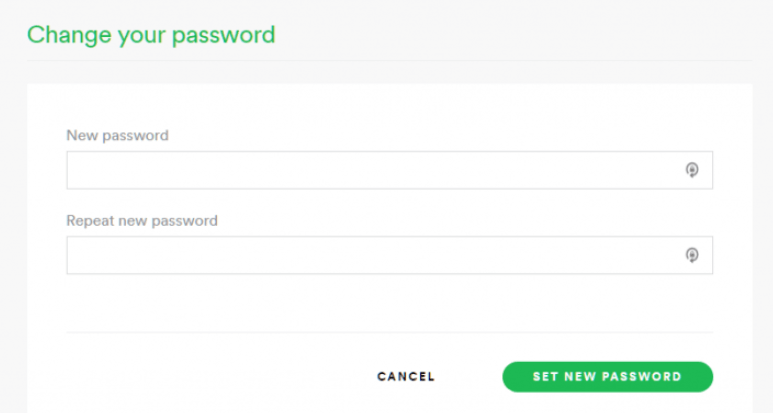
قلة النوم Spotify يحتفظ بتسجيل خروجي: سجل للحصول على أجهزة أخرى
- افتح محرك البحث المفضل الجديد لديك ثم انتقل إلى الموقع الرئيسي لـ Spotify.
- حدد علامة التبويب "تسجيل الدخول" واملأ اعتمادك بشكل صحيح لتسجيل الدخول إلى ملف التعريف.
- الآن في العمود الموجود في أقصى اليسار ، انتقل إلى قسم "نظرة عامة على الحساب" ثم انتقل لأسفل للعثور على فئة "تسجيل الخروج في كل مكان".
- ضمن هذه الفئة ، حدد علامة التبويب "تسجيل الخروج في كل مكان" أو حددها لتسجيل الخروج باستخدام أي أداة قمت بتسجيل الدخول إليها بالفعل.
- ثم إطلاق Spotify البرنامج ثم قم بتسجيل الدخول إلى الملف الشخصي ومعرفة ما إذا كانت المشكلة على ما يرام الآن.
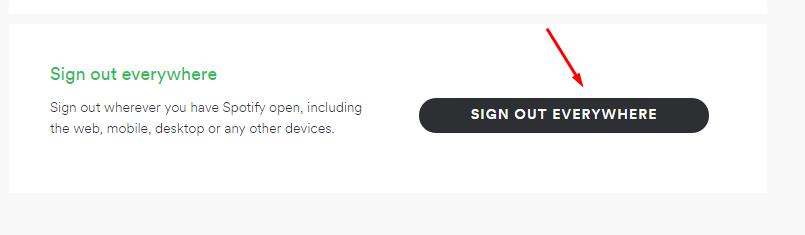
قلة النوم Spotify يحتفظ بتسجيل خروجي: احذف برنامج التنظيف الخاص بالجهاز
- انقر فوق "مفتاح Windows بالإضافة إلى I" على لوحة المفاتيح لتشغيل مربع حوار التشغيل وتحقق من "appwiz.cpl".
- انقر بزر الماوس الأيمن فوق أي برنامج تنظيف جهاز مثبت على جهاز الكمبيوتر الخاص بك ، مثل PowerMyMac ، ثم انقر فوق المزيد ثم اختر "إلغاء التثبيت" لحذفه بالكامل.
- عند إزالة البرنامج بشكل فعال ، قم بتنشيط Spotify للتأكيد عندما تم إصلاح مشكلة تسجيل الخروج.
قلة النوم Spotify يحتفظ بتسجيل خروجي: تعطيل Spotify التكوينات وذاكرة التخزين المؤقت
- لبدء تشغيل شاشة "Terminal" ، انقر فوق الأزرار "Ctrl + Alt + T" معًا على لوحة المفاتيح.
- الآن قم بتطبيق الطلبات أدناه مرة واحدة لإلغاء التثبيت Spotify بما في ذلك تكوينات ذاكرة التخزين المؤقت على الجهاز:
rm -rf ~ / .config / كليمنتين /Spotify-إعدادات/
rm -rf ~ / .config / كليمنتين /Spotify-
- بعد إزالة هذه البيانات ، قم بتسجيل الدخول إلى Spotify لمجرد التحقق مما إذا كان قد تم إصلاح المشكلة.
قلة النوم Spotify يستمر في تسجيل خروجي: قم بتحديث ملف Spotify على الهاتف الذكي
الروبوت:
- قم بتشغيل زر "Play Store" على هاتفك الذكي ثم ابحث عن "Spotify"
- الآن اضغط على مفتاح "تحديث" لتحديث الإرسال.
- إدراك: أن هذا الزر لن يكون متاحًا إلا عند تحديث جديد لـ Spotify سيغيب.
مستخدمو iPhone:
- تصفح متجر التطبيقات ثم اختر ميزة "التحديثات".
- اضغط على مفتاح "تحديث" بالإضافة إلى Spotify تطبيق لتحميل التحديث.
- تذكر: أن هذا الخيار لن يتم تنشيطه إلا عند التحديث الجديد لـ Spotify بالفعل خارج.
قلة النوم Spotify يحتفظ بتسجيل خروجي: Spotify لإعادة التثبيت
لمستخدمي الويندوز:
- انقر فوق مفاتيح "Windows + I" على لوحات المفاتيح الخاصة بك لتمكين "الإعدادات" ثم انتقل إلى "التطبيقات".
- في الغالب من الشريط الجانبي الأيسر ، اضغط على قسم "التطبيقات والميزات" ثم أدخل "Spotify"في جميع أنحاء حقل البحث على الجانب الأيمن من المتصفح.
- احذف "إصدار Windows" وكذلك "إصدار سطح المكتب" من أجل Spotify التي تم تحميلها بالفعل في الذاكرة.
- بمجرد إلغاء التوصيل ، افتح المتصفح على جهازك ثم قم بالوصول Spotify منه الآن.
- انقر نقرًا مزدوجًا فوق مستند الأرشيف المستخرج ثم استيفاء الخطوات المعطاة للاستبدال Spotify على الجهاز.
- فقط قم بتسجيل الدخول إلى Spotify ملف تعريف المستخدم وتحقق مما إذا كانت المشكلة لا تزال قائمة.
لمستخدمي Mac:
- مرة أخرى من القائمة الموجودة أعلى الصفحة الأمامية ، انقر فوق "Spotify"ثم حدد" إنهاء Spotify."
- ثم قم بتشغيل ميزة Go "في اللوحة العلوية من نافذتها ، ثم اختر" التطبيقات ".
- باستخدام الشاشة اليمنى ، ابحث ثم انقر بزر الماوس الأيمن Spotify ثم اختر "نقل إلى المهملات".
- من جهاز كمبيوتر ، حدد ميزة "انتقال" في القائمة الرئيسية لشاشته ، ثم اختر "الانتقال إلى المجلد".
- ما عليك سوى الانتقال واحدًا تلو الآخر من خلال الاتجاهات المقابلة والبحث عن أي مثبط ونشاط قد يكون ضروريًا للتحقق Spotify في الكمبيوتر.
~ مكتبة / دعم التطبيق /Spotify
~ حالة المكتبة / التطبيق المحفوظ / com.spotify.client.savedState
~ مكتبة / مخابئ / كوم.spotify.المثبت
~ مكتبة / مخابئ / كوم.spotify.زبون
~ المكتبة / التفضيلات / com.spotify.زبون. بليست
~ المكتبة / التفضيلات / com.spotify.helper.plist
~ المكتبة / LaunchAgents / com.spotify.webhelper.
- عندما يتم التعرف على ملف ضار لإلغاء تثبيته ، قم بتثبيت البرنامج Spotify مرة أخرى على جهاز Mac وتأكيد ذلك Spotify يوقعك من ملف التعريف الخاص بك بشكل صحيح.
لأصحاب أندرويد:
- قم بتشغيل زر "Play Store" من هاتفك الذكي ثم ابحث عن "Spotify"
- ثم اضغط على مفتاح الحذف لإزالة البرنامج.
- بمجرد حذف التطبيق بالفعل ، ستظهر رسالة "تثبيت" على الهاتف. اضغط على المفتاح للتنزيل والتثبيت Spotify من هاتفك المحمول ، فقم بالتأكيد عندما تنتهي المشكلة بالفعل.
مستخدمو iPhone:
- انقر ثم احتفظ ببعض التطبيقات بشكل عشوائي على الشاشة الرئيسية قبل أن تبدأ جميع التطبيقات في دغدغة.
- ثم حدد "Spotify"التطبيق ثم اختر" حذف "بعد ذلك
- طالما تمت إزالة البرنامج ، انقر فوق زر الصفحة الرئيسية لبدء البحث عن "متجر التطبيقات".
- ثم تحقق من "Spotify"ثم قم بتنشيطه على الجهاز ، ثم قم بتسجيل الدخول إلى ملف تعريف المستخدم بمجرد تنزيل التطبيق.
قلة النوم Spotify يحتفظ بتسجيل خروجي: حل للساعة الذكية Fitbit Versa 2
- عندما تواجه خطأ في تسجيل الخروج عند استخدام Spotify مع ساعة Fitbit Versa 2 الذكية ، فإن الخيار الأول والوحيد الذي تم تأكيده حتى يجلب لك هذا الموقف هو الانتقال إلى جهازك المحمول الخلوي وتسجيل الدخول إلى Spotify حساب من خلال هذا. تسجيل الخروج مرة أخرى وتسجيل الدخول من خلال Spotify من المرجح أن يصلح الهاتف هذه المشكلة على جهازك.
قلة النوم Spotify يحتفظ بتسجيل خروجي: تحميل Spotify مسارات لملفات MP3
ولكن إذا كنت "Spotify بريميوم"، يمكنك بسهولة تنزيل كل شيء أو الأغاني في شكل مشفر. عندما تستخدم Spotify مجانًا ، افتح المتصفح ثم ثبّت ملف TunesFun Spotify Music Converter. لا يمكن للجميع الوصول إلى Spotify وضع غير متصل بالشبكة نظرًا لأنه حصري لمستخدمي الخدمات المدفوعة.
يقتصر الاستماع إلى المشتركين المجانيين Spotify الموسيقى على الإنترنت. هذا هو السبب في أن TunesFun Spotify Music Converter سيأتي اليوم. وهذا يتيح لجميع Spotify الناس تنزيل مساراتهم المفضلة ويقوم بإنشاء قائمة تشغيل. أثناء التنزيل ، يمكنك الاتصال بالجميع Spotify المحتوى في وضع عدم الاتصال خاصة إذا كنت لا تستخدم ملف Spotify اشتراك مدفوع.
انقر نقرًا مزدوجًا على مستندات التكوين المثبتة ثم اعتمد مع خطوات لإكمال التطبيق.
1. قم بتنزيل وتثبيت TunesFun Spotify Music Converter على جهازك.
2. قم بتشغيل البرنامج بالنقر فوق التطبيق.
3. انسخ ملف URL والصقه في مربع التحويل في التطبيق.

4. اختر تنسيق MP3 لتنزيل وتحميل مسارات جديدة.

5. ابدأ التحويل بالنقر فوق زر التحويل الموجود على الجانب الأيسر من الشاشة.

6. قم بتأكيد وحفظ الملف عند الانتهاء.
هذه هي طرق كيفية حلها متى Spotify يستمر في تسجيل خروجي.
الجزء 3. ملخص
يتم إجراء التغييرات في أي وقت Spotify يستمر في تسجيل خروجي عن طريق الخطأ. نعم، نحن نفهم هذا. سوف تشعر بالغضب إلى حد الانزعاج من هذا النوع من المشاكل المحددة.
على الرغم من وجود حلول لهذه المشكلة. لنكن صادقين، بما أنك استخدمت TunesFun Spotify Music Converterلم يضطروا أبدًا إلى مواجهة الصعوبات على الإطلاق.
تنطبق على النقطة التي لا يجب عليك الالتزام بها فقط مع Spotify الخطة التي دفعت مقابلها. بالتأكيد ، لقد فرضنا رسومًا على TunesFun Spotify Music Converter، وهي رسوم لمرة واحدة فقط. مقارنة ب Spotifyرسوم الاشتراك ، يمكننا توفير القليل منها فقط TunesFun Spotify Music Converter.
إذا كنت قد مررت بالفعل بهذه المشكلة؟ كيف تم حل المشكلة؟ يرجى مشاركة أي نصائح وتقنيات للمستخدمين.
اترك تعليقا